Åtgärda ChatGPT Access Denied 1020 Error – TechCult
Miscellanea / / April 19, 2023
Kämpar du med felkoden för ChatGPT Access Denied 1020? Det här felet uppstår för att hindra dig från att komma åt vissa webbplatser med skadliga aktiviteter. Om du undrar vad ChatGPT-felkoden 1020 är och hur du åtgärdar det, har du kommit till rätt ställe. I den här artikeln kommer du att lära dig felsökningsmetoderna för att åtgärda felet.

Innehållsförteckning
Hur man åtgärdar ChatGPT Access Denied 1020-fel
Access Denied 1020-fel uppstår på grund av Cloudflares säkerhetsåtgärder, som är utformade för att skydda webbplatser från skadlig trafik. Fortsätt läsa den här artikeln för att fixa detta ChatGPT-fel.
Snabbt svar
Försök att rensa cache och cookies i din webbläsare. Inaktivera även alla webbläsartillägg eller tillägg som kan orsaka problem med att komma åt webbplatsen.
Vad är ChatGPT Error Code 1020?
ChatGPT felkod 1020 är ett felmeddelande från Cloudflare Service Firewall som uppstår när du loggar in på servern. Svaren på frågan om vad är ChatGPT felkod 1020 listas nedan.
- Överbelastade servrar: När ChatGPT-servrarna är överbelastade med många användare kan detta fel uppstå.
- Underhållsarbeten: Webbplatsens ägare kanske försöker frigöra resurser genom att begränsa antalet personer som kommer åt webbplatsen.
- Överskriden daglig gräns: Den dagliga gränsen för att använda ChatGPT-kontot kan ha överskridit gränsen.
De andra möjliga svaren på frågan om vad som är ChatGPT-felkod 1020 listas nedan.
- Ogiltigt tillstånd: Tillståndet som ges av administratören kanske inte är tillräckligt för att komma åt ChatGPT-webbplatsen.
- Felaktiga inloggningsuppgifter: Om kontolösenordet inte är korrekt inskrivet eller om de inte uppdateras kan det här felet uppstå.
- Problem i webbläsaren: Webbläsaren kanske inte stöder ChatGPT-webbplatsen om den har några mindre problem. Cachefiler i appen kan returnera ett Bad Request-fel.
- VPN-störningar: Störningen från VPN-tjänsten, såsom felaktig regioninställning eller oförmåga att kringgå den geografiska begränsningen, kan orsaka felet.
- Säkerhetsinställningar: Säkerhetsinställningar på enheten och nätverk som antivirusprogram. Dessutom, om den dagliga gränsen för IP-adressen har överskridits, kan IP-adressen blockeras.
- Föråldrat OS: Om operativsystemet är föråldrat kan programvarans oförmåga att hjälpa till att fungera korrekt orsaka att ChatGPT-åtkomst nekas 1020.
- Problem med Cloudflare CDN-brandväggsregler: Varje oavsiktlig utlösning eller överträdelse av brandväggsreglerna kan orsaka felet.
Med förståelsen av svaren på frågan om vad som är ChatGPT-felkod 1020, kan du fortsätta att åtgärda felmeddelandet.
Metod 1: Grundläggande felsökningsmetoder
För att lösa ChatGPT-åtkomst nekad 1020 kan du prova de grundläggande felsökningsmetoderna som ges i det här avsnittet.
1A. Vänta på ChatGPT Server Uptime
Den största orsaken till felet är den extra eller överbelastade ingången till servern. I det här fallet kan servern vara nere; du kan kontrollera och vänta tills servern fungerar.
1. Öppna Google Chrome app från sökfältet.
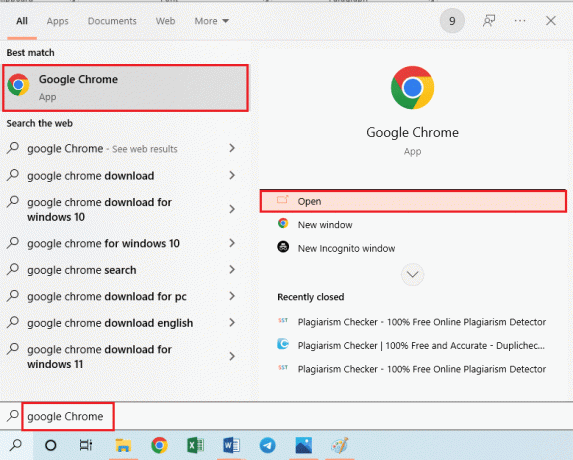
2. Öppna ChatGPT-serverstatus webbplats och kontrollera hur webbplatsen fungerar.
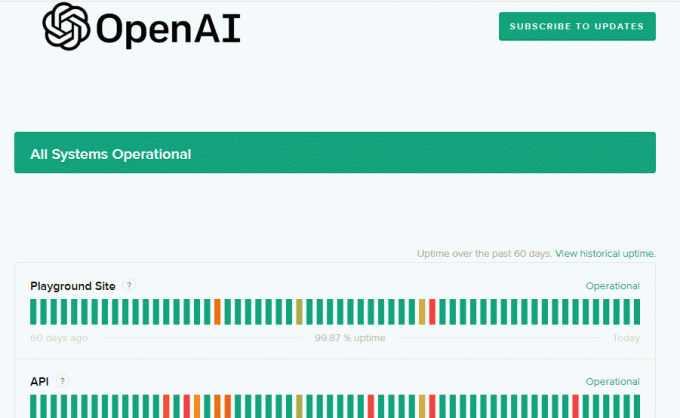
Läs också:ChatGPT låg nere även för Plus-prenumeranter
IB. Starta om datorn
Eventuella mindre problem på din PC kan också orsaka felet; detta kan lösas med en enkel omstart. Du kan hänvisa till alternativen till starta om din PC ges i denna länk.

1C. Uppdatera användaruppgifter
Felet kan uppstå om du har angett fel lösenord eller om många användare använder samma lösenord. För att hitta svaret på frågan om hur man åtgärdar felet med nekad åtkomst i ChatGPT kan du prova följande alternativ.
- Det första alternativet är att ange ditt kontolösenord korrekt i fältet och prova att logga in.
- Nästa alternativ är att ändra användaruppgifterna för ditt konto. För detta ändamål, klicka på Glömt ditt lösenord alternativet på huvudsidan och ange den information som krävs. Följ instruktionerna på skärmen för att återställa lösenordet för ditt konto.
1D. Logga in igen på ChatGPT
Felet kan uppstå om det finns något mindre fel på kontot. Du kan försöka logga in på ditt konto igen för att åtgärda felet.
1. Öppna Google Chrome appen och öppna ChatGPT hemsida.
2. Klicka på Logga in knappen och ange dina inloggningsuppgifter.

3. Klicka på Logga ut alternativet i den vänstra rutan.
4. Logga in på ditt konto igen som sagt tidigare.
1E. Åtgärda problem med nätverksanslutning
Som nämnts tidigare är en stabil Internetanslutning nödvändig för att använda ChatGPT-webbplatsen. Om det finns några problem i anslutningen kan du följa alternativen som anges i artikeln för att felsöka nätverksanslutningen.

En korrekt internetanslutning är ett måste för att komma åt ChatGPT-webbplatsen; du kan se till att hastigheten är tillräcklig. Eftersom det inte finns någon specificerad gräns för hastigheten kan du se till att internetanslutningen har en hastighet på 5 Mbps. Du kan kontrollera hastigheten på din anslutning med vilken webbplats som helst Hastighets test i din webbläsare.

1F. Se till att tillräckliga behörigheter ges
En annan möjlig orsak till felet är att datorn saknar tillräcklig behörighet för att komma åt webbplatsen. Du kan kontakta administratören av databasen och be dem att tillhandahålla läsa skriva behörighet att ändra data i databasen.
1G. Ställ in korrekt datum och tid
ChatGPT-servern matchar tid och datum för datorn och servern. Alla felaktiga inställningar kan leda till felkommunikation med servern och orsaka felet. Följ instruktionerna i länken till ställ in rätt tid och datum på din dator.
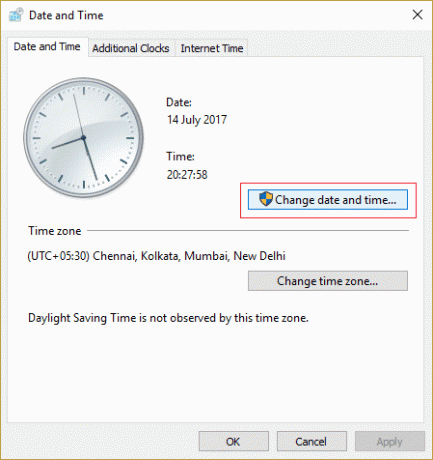
Läs också:ChatGPT-liknande bot för spelrekommendation Byggd av spelare
1H. Ändra VPN-anslutning
Människor i de geo-begränsade zonerna använder huvudsakligen VPN eller Virtual Private Network-anslutning. Använd alternativen nedan som svar på frågan om hur man åtgärdar felet med nekad åtkomst i ChatGPT för att kringgå det förestående problemet.
- Anslut till ett annat VPN eller region; genom att byta till en korrekt konfigurerad VPN utan anslutningsproblem och inga geografiska begränsningar kan du använda ChatGPT-webbplatsen.
- Om VPN-anslutningen orsakar felet kan du koppla från VPN direkt efter att du loggat in.

1I. Uppdatera Windows OS
All felaktig installation av programvara kan orsaka detta fel när webbplatsen laddas. För detta ändamål kan du uppdatera Windows OS på din PC som sagt i länken.
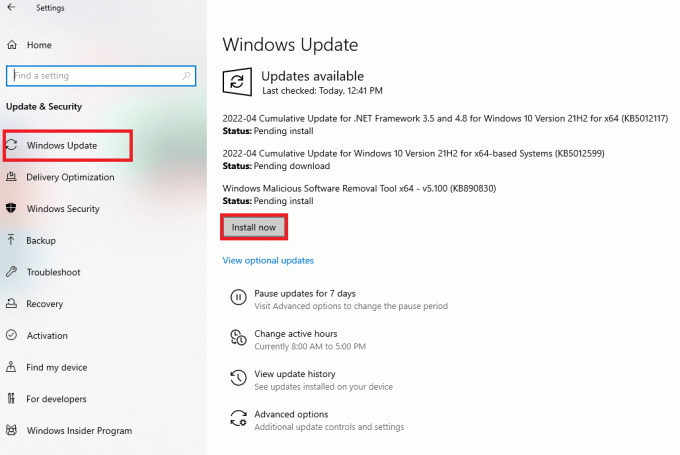
1J. Konfigurera DNS-nätverk
DNS-nätverket kanske inte stöder att ChatGPT-webbplatsen fungerar korrekt. Du kan prova något av alternativen för att konfigurera DNS-nätverket.
- Det första alternativet är att spola DNS-cachen enligt anvisningarna i länken.
- Nästa alternativ är att återställ DNS-nätverket eller är bäst att använd Googles DNS-server som förklaras i länkarna.
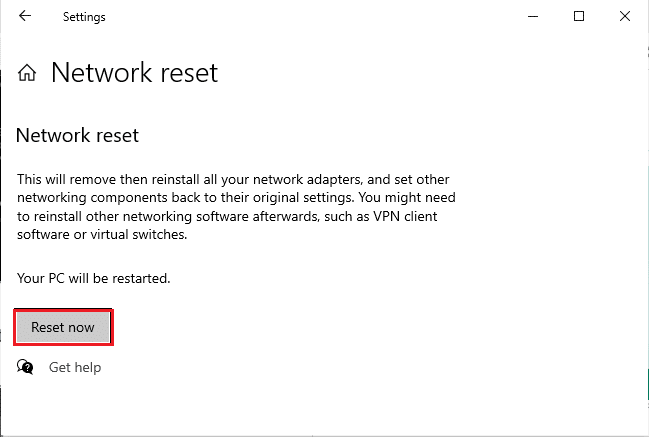
1K. Inaktivera säkerhetsprogramvara (om tillämpligt)
Störningar från säkerhetsprogramvaran kan rensas genom att inaktivera dem på din PC. Du kan antingen:
- För att godkänna IP-adressen för din PC på ChatGPT-webbplatsen kan du tillåt appen via brandväggsappen som sagt. Dessutom kan du lägg till en regel i appen att införa undantag.
- Ett annat alternativ är att inaktivera antivirusprogrammet på din dator och gå sedan till webbplatsen.

1L. Använd alternativa alternativ
Om ingen av metoderna fungerar för att rensa felet kan du försöka använda något av alternativen.
- Du kan prova att logga in på ditt ChatGPT-konto på en annan dator och förstå om problemet är enbart med din dator.
- För att kringgå problemet med internetanslutningen kan du prova att använda ett annat internetnätverk.
- Felet uppstår på en avregistrerad plan; du kan prenumerera på ChatGPT Plus-planen och sedan testa att logga in.
- Prova att ladda en annan webbplats med fler besökare som Rycka till på webbläsaren. Om webbplatsen fungerar bra, kanske du är blockerad på ChatGPT-webbplatsen ensam.
- Prova att använda en annan webbläsare för att ladda ChatGPT-webbplatsen som Mozilla Firefox. Det är också bättre att ladda ner en webbläsare som du inte har installerat tidigare på din PC och försöka använda webbplatsen.
- Om ChatGPT-webbplatsen inte fungerar kan du använda vilket alternativ som helst som Writesonic.
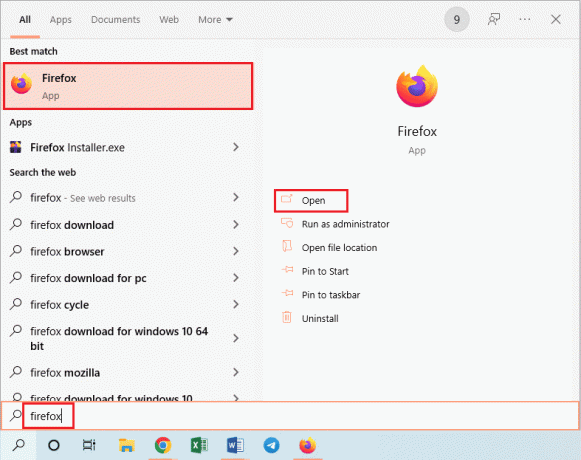
Läs också:Nya ChatGPT-plugins låter den ansluta till Internet
Metod 2: Felsök webbläsarproblem
Eftersom felet främst uppstår när du försöker lyckas med webbplatsen i webbläsaren, kan du försöka använda följande alternativ för att rensa felet ChatGPT access nekad 1020.
Alternativ I: Uppdatera webbsida
Den aktuella webbsidan kan bli hängd på grund av vissa tekniska problem. Du kan prova att ladda om ChatGPT-webbsidan för att åtgärda felet.
- tryck på Ctrl + R-tangenterna samtidigt, eller
- Klicka på Ladda om knappen i det övre fältet bredvid URL-adressen.
Alternativ II: Rensa cache och cookies
Om webbläsaren är laddad med cache och cookies kan du ställas inför felet. Du kan försöka rensa cachad data och cookies enligt instruktionerna i länken för att åtgärda felet.
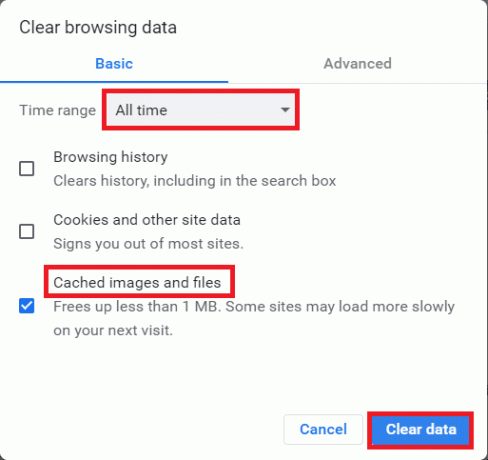
Alternativ III: Aktivera cookies
ChatGPT-webbplatsen använder cookies för att säkerställa att webbplatsen fungerar korrekt. Du måste se till att alla cookies på webbplatsen är aktiverade i din webbläsare för att undvika felet.
1. Öppna Google Chrome app med hjälp av Windows sökfält.
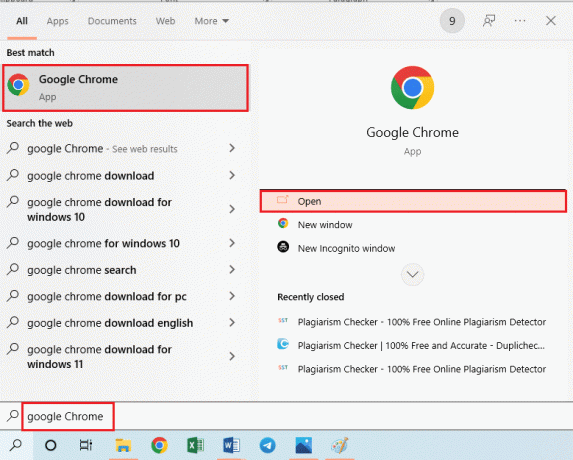
2. Klicka på tre vertikala prickar i det övre högra hörnet och klicka på inställningar alternativ i menyn.

3. Flytta till Sekretess & säkerhet fliken och klicka på Cookies och annan webbplatsdata alternativ.

4. Välj Tillåt alla cookies alternativet på sidan och stäng webbläsaren som sagt i länken här.
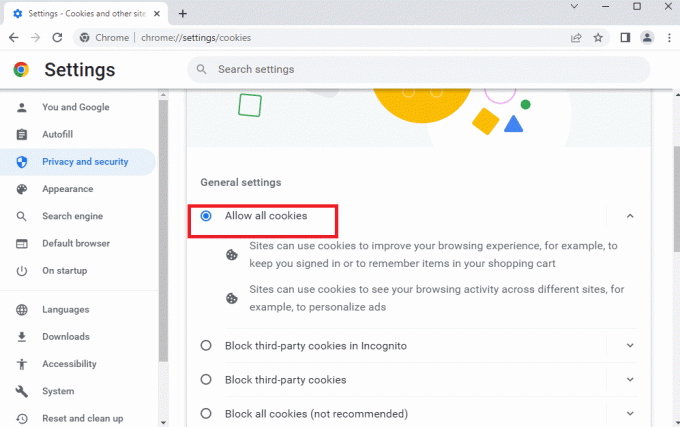
5. Öppna igen Google Chrome app som sagt tidigare.
Läs också:ChatGPT-användare rapporterar att de kan se andras konversationshistorik
Metod 3: Ändra API-nyckel
API-nyckeln som genereras för ChatGPT-kontot måste vara korrekt och giltig för att säkerställa att det fungerar bra. Du kan utföra följande alternativ för att ändra API-nyckeln för ditt konto och åtgärda felet ChatGPT åtkomst nekad 1020.
Alternativ I: Verifiera API-nyckelns giltighet
Det första alternativet är att verifiera att API-nyckeln är giltig och funktionell. Öppna OpenAI-webbplatsen och kontrollera giltigheten av API-nyckel kopplat till kontot.
Alternativ II: Kontrollera API-hastighetsgräns
API-nycklar har vissa användargränser när de överskrids kanske inte stöder driften av ditt konto. Kontrollera användningen på webbplatsen och se till att API-nycklar inte har överskridit gränsen.
Alternativ III: Återskapa API-nyckel
Det sista alternativet är att återskapa API-nyckeln för ChatGPT-kontot. Du kan göra detta genom att använda den officiella webbplatsen. Det rekommenderas inte att använda någon tredjepartstjänst för att återskapa eller modifiera API-nycklarna.
Läs också:Åtgärda problem som saknas i ChatGPT-chatthistorik
Metod 4: Använd korrekt slutpunkts-URL
Alla felaktiga eller saknade tecken i slutpunkts-URL kan orsaka ChatGPT-åtkomst nekad 1020-fel. Använd rätt slutpunkts-URL för att komma åt modellen på OpenAI-webbplatsen för att komma åt webbplatsen.
Metod 5: Kontakta OpenAI Support Team
Den sista metoden är att kontakta det officiella supportteamet för OpenAI. Om ingen av metoderna fungerar för att åtgärda felet kan det vara en oidentifierad orsak. Genom att informera teamet om det kan du hitta svaren på frågan om hur du åtgärdar felet med nekad åtkomst i ChatGPT.
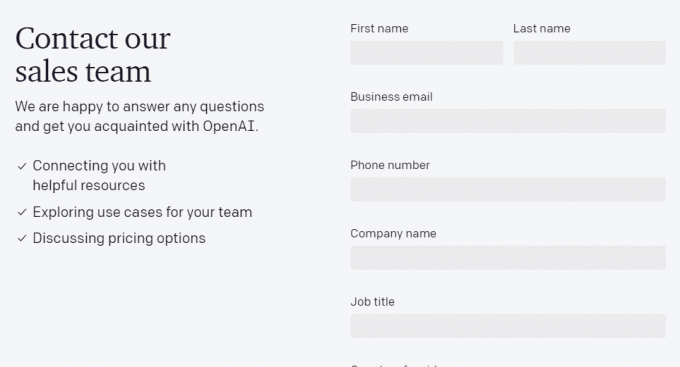
Rekommenderad:
- Hur man hittar aktuella offentliga vidaredelningar på Instagram
- Hur man Jailbreak Nintendo Switch Lite
- Åtgärda ChatGPT-inloggningsproblem
- Hur man använder ChatGPT 4
Metoderna att fixa ChatGPT-åtkomst nekad 1020-felkoder förklaras i artikeln. Använd kommentarsektionen för att meddela oss om dina frågor och förslag.
Elon är en teknisk skribent på TechCult. Han har skrivit instruktionsguider i cirka 6 år nu och har täckt många ämnen. Han älskar att ta upp ämnen relaterade till Windows, Android och de senaste tricken och tipsen.



